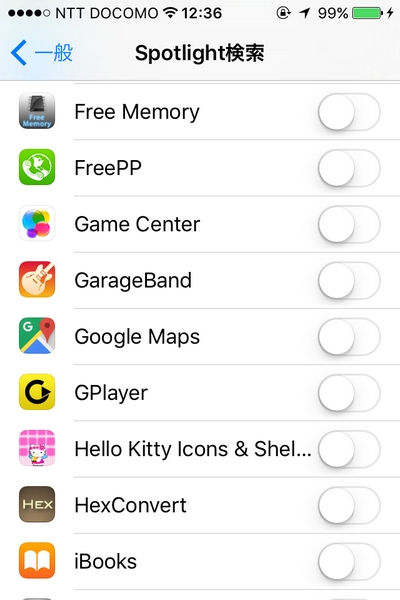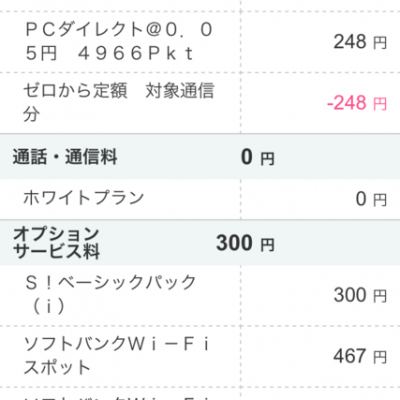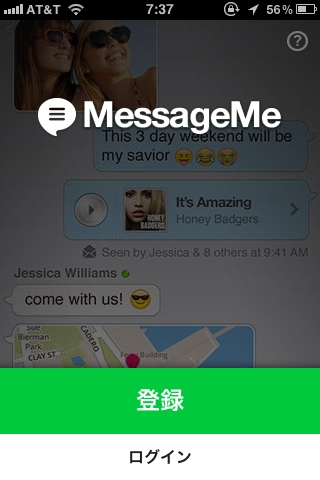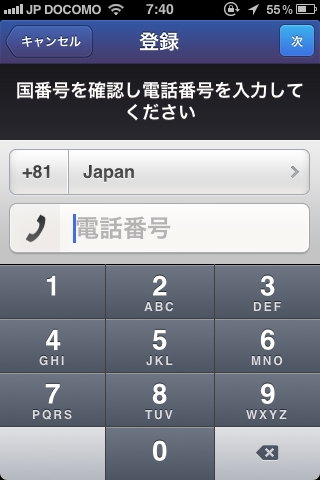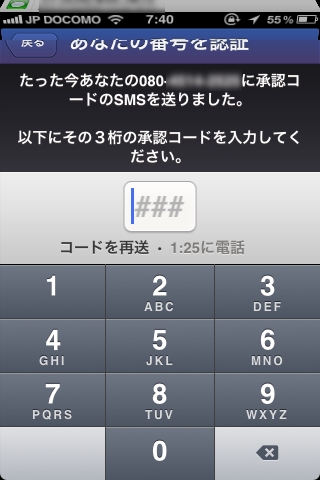某SNSサイトより許可を得てリンク掲載です
もっさり重いiOS9をカンタンな設定で軽くする方法を教えてもらいました。
ずばり「スポットライト検索を辞める」というものです。
以下、引用許可を得て掲載させて頂きました。 コミュネスのパソコンドクター氏より
iOS9のソース IPSWをみていたら、どうやら膨大な負荷を引き起こしていると思われる個所を発見。
結論を言いますと、すべてのスポットライト検索を停止OFFにすればよい!!!
設定 ⇒ 一般 ⇒ Spotlight検索 (すべてをOFFへ)
今回のファームウエアはかなり軽いパッケージ量なのに、なぜ、もっさりするのか謎でしたが、スポットライト非対応アプリまで「なんでも構わずスポットライト検索」が無限ループや回数限界にひっかかってる感じですな。
あらゆるアプリをすべてスポットライト検索の対象から外して体感速度を感じてもらえば、あなたも体験できるはずだ。あとは、住所録など、本当に必要なアプリだけスポットライト検索の対象で選択にいれてやればよい。
その他、GPU関連を軽量化するために描画エフェクトをすべて解除するのも手ではあるが、スポットライト検索をやめた場合の高速化の効果の方が描画を弄るより断然高い。
iOS9でiPhone4SやiPad2またiPhone5など32bitマシンをお使いの方で、もっさりでお困りはぜひ試してもらいたい。
当 情報は弊社がソースから解析したレポートであり、調査作業の解決ナレッジの版権が発生しているので、ブログなどで転載する場合や当記事をヒントに新しい記 事を掲載する場合は、クレジット(パソコンドクター)と引用元のリンク(当SNSのURL)を忘れずに掲載して頂きたい。
http://communes.jp/sns/?p=topic&cid=45&tid=3671&s=0#0
実際にやってみたところ、必ずしもiOS7でジェイルブレイクで超高速化した時のようなハイスピードではないものの、劇的なもっさり感のiOS9のノーマルインストール状態と比較すると、圧倒的に軽くなったという感じはよくわかりました。
しばらく、この設定で利用してみたいと思います。
単純なリセットだけでは直せない・・・・手順が必要です
いつもお読みいただきありがとうございます。今日はiPhoneの記事です。
「Push通知を使用するには、iTunesに接続する必要があります」
新しいiPhoneに機種変更してゲームの保存データを引き継いだら、エラー警告画面が出るようになって・・・・こういうものなのかな?と最初はよくわからなかったのだけど、いつもの鶴岡市の鶴岡駅前のパソコン教室のパソコンドクターの先生に相談したら一発で解決方法を教えて下さいました。
この解決方法をブログに掲載してもよろしいかどうか尋ねてみたら、こころよく「OK」のお返事を頂きましたので、私のケースを踏まえつつ技術情報を掲載させて頂きたいと思います。
データ移管で別のマシンから移したり、パスワード付でバックアップしたものを正しいパスワードで復元させた場合、アプリの一部によっては上記のようなバグ表示が表示され続けることがあります。
直し方は簡単!
最終的に使いたい本体からバックアップしたもので復元する。
機種変更などでデータをiTunesからリカバリ復元しただけでは、iOSのバグで上記のiTunese接続要求エラーが出続けるので、機種変更からデータを移し、移し終えた(エラーのある)現状をパスワード付でiTunesに「新たにバックアップ」させて、いちど、iPhone本体をリカバリー初期化させて、そこにパスワード付バックアップから戻すと直せます。
<<主な全体の流れ>>
データ元の旧機種 ⇒ 新機種へデータ移管
データ移管後の新機種 ⇒ iTunesでパスワード付バックアップ
新機種 ⇒ 初期インストール(システムの復元・フォーマット)
iTunesでパスワード付バックアップから新機種へデータ復元(リストア)
1、iTunesに接続する
2、現在の本体(エラー表示されているもの)でバックアップする
※デバイスからiPhone本体の欄を右クリしてバックアップ命令を選ぶ
※パスワードを必ず付ける(ネットワーク設定なども復元リストアされる)
※便宜的に「1111」でも「1234」でも良いのでパスワードを付けておく。
3、完全に初期化しておく(iTunesからバージョンの復元ボタン)
4、完全に初期化したiPhoneをiTunesのバックアップから復元させる
※パスワードを聞いてくるので入力する(2で入力したパスワード)
※終了するまでiTunesに接続しておく
これだけです。
別にIPFWファームウエアの初期化までしなくても治ります。(一部の例外を除く)
パスワードを付けないで作業するとアプリによて同じ警告が続いたりします。
他機種のデータバックアップや、パスワード付バックアップデータからリセット復元すると生じるiOSの特有のバグと言ったところですね。
通知機能のないアプリでは表示されませんので意外と気づかないこともあります。
JBモデルでは、バックアップからのリカバリそのものが不安定になりがちなので、面倒でも初期から再度JBした方が無難です。
JBの場合は、次ような手順です。(簡易メモ)
1、iTunesにパスワードつきで全バックアップ
2、ファームウエアを再インストールする
3、ジェイルブレイクを行う
4、バックアップからリカバリーを実施する(パスワード付き)
iTunesストアにアクセスするとフリーズの連発
朝からiPhoneが認識しなくなってパニック・・・何をやってもダメ。
まずはインターネットで調べてみると、iTuneが反応しない場合の対処などを調べてみたけど、AppleMobileDevice関連のアンインストールやデバイスマネージャーなどを更新したりしてもまったくだめ・・・
症状:iTunes10および11でiPhoneが認識されなくなった。アンインストールしたり入れなおしたりしてもダメ・・・インターネット情報を参考にアップルモバイルデバイスドライバーもインストールしなおしてもダメ。iCloudをインストールした後から悲惨な状態に・・・・
あきらめて、いつものセンセー(山形県鶴岡市のパソコンドクター)に相談してきました。
診断料、30分以内の簡易修理=ワンコイン500円
結果、iCloudをWindowsにインストールしたことで、iTunesのストアログインの認証方式が更新され、旧来のiTunes10およびiTunes11で正しくiTunesが認証サーバーに接続できなくなり、iTunes12専用のアカウント認証方式(サーバー)とのマッチングエラー発生。内部的にメモリー応答も欠損。
自分でも、簡単に治せる方法があるということで、それを教えてもらいました。
1、iTunes本体をアンインストール
2、AppleMobileDeviceをアンインストール
3、Appleアプリサポートをアンインストール
4、ボンジュールをアンインストール
ここから注意しなければならない作業で、ちょっと2回やってしまいました。1回目は間違えてハショってしまってダメでした。
Safariを使っているなら、それはスルーして良いが、その他のアップル系のアプリはすべて削除すること。
ここでマイドキュのミュージックのiTunesのデータフォルダーを安全な場所に退避しておく。私の場合、600GBほどあるので、コピーではなく移動だけで30分もかかりました・・・
移動が完了したら、iCloud最新版とiTunes12最新版をインストールする。(ここを省略するとiTunes10や11で利用しようとしても同じエラーの繰り返しになり修理できない)
最新のiTunes12がインストールできたら、iPhoneと同期したいAppストアのアカウントでiCloudに通常にログインする。
iCloudにログインできたら、iTunes12を起動して、ストアを開く。
エラーなくストアメニュー(画面)が開いたら、ここまで成功!
次に、iCloudとiTunes12を削除する。また、上記でも触れた関連ファイルをすべて削除する。マイドキュメントのミュージックのiTunesフォルダー(データ)もすべて削除する。
すべて綺麗にアンインストールしたら、パソコンを再起動する。
ここまで事前作業おわり!お疲れ様。
さて、再起動してきれいになったところで、目的のiTunesをインストールしていきます。私の場合は古いiPhone3Gや3GSなどを合法にジェイルブレイクをして正しく利用していますので、iTunes10でなければなりません。思い入れのある愛着のあるマシンですし、アップルの製品はそうして愛着のファンによって支えられてきたと信じていますから、10年でも使えるのが当時のアップルの「売り」でしたので、使い捨てスマホみたいにひょいひょい買い替えるなんてヒドいことはしません。(そんなことをすればエコにも反するし、商法的にも消費を故意に増加させる行為であれば販売法にも違反する違法行為ですからね。古いものを長く正しく修理して使うことは大事なことです。もちろんライセンスの範囲内において、ですけどね。UNIX、オープンソースなら、そこも自由に改造できますしね)
さて、以前にアップルからダウンロードして保管しておいたiTunes10からパソコンにインストールしていきます。(ダウンロードサイトによっては公開されていることもあるようですから、そこからは自分で探してください)
これでインストールが終わったら、エラーを発生させているストアメニューを開いて安定性を確認します。エラーせずにストアメニューが開いたら成功です。
この時点では、まだ「何もデータ無し」ですから、さきほど移動しておいたミュージックの「iTunesフォルダー(データ)」をミュージックフォルダーに戻します。この際、自動的に作られている新しいiTunesフォルダー(データ)は捨ててしまって問題ありません。
これで無事にiTunes10で正常に起動させることが出来ました。
ドクターいわく、ログからみたところ、iCloudを何気なしにインストールしてしまい、iTunes10の認証リンクライブラリとのコネクションエラーが発生して、ボンジュール系の破壊も生じてしまい、また通常のログインエラーがiTunes本体をエラー損傷させていた、ということでした。AppleMobileDeviceドライバーは関係なかったようです・・・・(ネット検索したのは意味なかった・・・ここに来なかったら一生解決できなかったですね、あはは)
500円でバッチリ治ってしまいました。でもお茶もごちそうして頂いたので、修理代というより、ただの喫茶代でしたね。ドクターはきちんと食品衛生責任者の資格もあって、ネットカフェにもなってますから、飲食業も問題なし。ありがたや。
すっかり治って快適です。
iPhoneで標準リポを消したり戻したり
Cydiaのトップメニューから、少し下がって「その他のソース」を選ぶと、BigBossやModMyiおよびZodTTDなどの基本標準リポジトリを再インストールすることができる。
なんだろう、この300円? ・・・・聞いてきました!
ソフトバンクって家族2年〜3年無料ってあるでしょ。
家族が使っていたiphoneを子供が引き継いで利用契約したら、パケット0円から家族なら最大3年無料のアレ。
うちもあれなのです。
そこまではよかったんだけど、先月の明細をふとみたら謎の課金?!
家族専用デンワみたいに使ってるので、無料で番号1つもらっているようなつもりでいたわけですが、なんと小さな盲点がありました。
まあ、ここまで安いし、もともと日本鉄道無線なので純日本の会社ですから、ドコモみたいに中国資本とかではないのでありがたいのですが、やはり無料といってる以上は、なぜ300円がオプション課金されたのか、疑問になったので、ショップに確認にいってきました。
結論はずばり「WIFIでつなぐためのプロファイル一括設定」
あれが古くなってたから新しくしないとつながりませんよ、と画面の案内に出ていたので、プロファイル一括設定を1回だけアップデートしました。ちょうど先月ですね。100Mまでは無料だろうから、と思っていたら、それは適用されないということを知らず、この場合の0から定額の契約は1バイトでも使えばそこから課金・・・
ですから、プロファイル自体のパケット料としては48円そこらですが、その先にひとつ落としアナがあって、当月に1バイトでもパケットを使った場合は、メールなどで使われているインターネットオプション料(S!ベーシックパック300円)がファミリー契約でも課金対象になる、ということでした。
つまり、1回でもWIFIプロファイル一括設定を、ファミリー契約のiphoneで1回でも当月に更新すれば、たちまち300円の課金になり、プラス、パケット料(48円)がかかる、というわけ。
プロファイル設定は、メールで移転する技もあるのですが、100Mくらいまでパケット無料だったはずと思って、パケット経由でプロファイルを最新版に更新してしまったのはよく覚えていますから、それが300円の課金の原因だったという・・・
あぼーん! まあ、300円なので、どうということはないのですが・・・・パケットをまったく使わなければ無料で使えるのも確かな事実ですし、条件を正しく理解していないユーザーが悪いわけで、ここに自分メモとしてブログ書いてるわけです。
WIFI一括設定は、やればたちまち300円かかる、100M無料では無い・・・ 勉強しなおしました。
こんなめんどくさい相談に、ソフトバンクのスタッフの方はていねいに対応して頂きまして、ほんとうにありがとうございました。多忙でコミコミでしたが感謝してます。ありがとう。
負荷であって不可ではありません、ということ
かれこれServersMan LTE150K SIMを490円で、これでもか!と言わんばかりに楽しく使い倒している日々ですが、SMARTALKをアプリ起動中のみに受話に変えて、着ベルはMassegeMeでプッシュ通知で受け取るようにしてから、パソコンドクターも言ってましたが、化け物みたいに電池が持つようになって、普通に使っても40時間とか平気でもつようになったのですが、お礼をかねて鶴岡市の須藤総研パソコンドクターに報告したところ「まだまだそれは持たない方だよ」と・・・・
スリップダメージの消費がまだ出ているようだから本体みせてごらん、とのことで、無料でチェックしてもらったところ、なんとGEVEYのプロファイルに、出先でWIFIも使おうとおもって突っ込んだままになっていた「ソフトバンク一括設定プロファイル」の2つが入っていたのですが、それがどうも電池を消費するということでした。
GEVEYでAPNを上書きするけど、ソフバの一括設定はsmile.worldに戻そうとするので、その両方のせめぎ合いがデーモンに負荷をかける。
なるほどー!
旦那がまだiPhoneをソフバで契約しているので、それのWIFIスポットを利用させてもらおうと思って、SIMを借りてソフトバンク一括設定プロファイルをインストールしたのですが、それがマズかったようです。
もし、WIFIスポットをソフバのモバイルスポットで使いたいなら、一括設定プロファイルを外しても、メールアドレス(i.softbank.jp)とパスワードを要求する画面が出てくるので、そこにメアドとパスワードを入れれば、FONも同様に動きますよ、との回答でした。
もちろん、ダブルでGEVEYとソフバ一括プロファイルをインストールしたままにすることは「不可」ではなけど、電池的には「負荷」になるので注意とのこと。
そういえば、プロファイル入れるとWIFIやキャリア周りがリセされますしね。なるほど、CPU処理というかSIMのチェックというか、APN関連にソフバ一括設定プロファイルも絡んでいたんですね。
外したら電池のスリップ消費がパチっと止まりました。さすがです! もっともチップセット交換した先日購入した省エネタイプのiPhoneは、10時間つかっても2%ですね。98%残り・・・電話したりメールしたりしてますし、デーモンを別にツールで抑制しているわけじゃないので、はい。
SMARTALKも050プラスも・・・プッシュや省エネ意味が無い
なんか残念なお知らせですが、まだまだIPフォンのベル(プッシュ問題)が、電池切れや不着や勝手な留守電などなど、問題が山積みで、プッシュをつかったIPフォンは実用では無い、ましてアプリ常時起動のIPフォンなんかサービスに至る前の問題外(050プラス)といったところですね。
もちろん「発信専用」で割り切れば使えます!それならスカイプやラインでいいんじゃない?といってしまえば、まったくその通りです。個人情報の暴露の怖さを考えればLINEだけは使えないでしょうが(サービス企業は韓国ですしね/倒産とかやばいらしいし金のためなら日本人の個人情報転売なんて屁でもないでしょうし・・・いやこわすぎ)
プッシュ通知のキャリアのアンテナと、サービス元の通信料とプッシュ利用料(サービス元が更に負担)しているわけですから、無料でプッシュで電話やメールというのがそもそも実現できるわけがないわけですね。
結局、IPフォン選びは、SMARTALKのように「基本料無料」「アプリ同士無料」「通話料も安い」といったIPフォンを選び、あとはプッシュ対応のメッセージアプリ「MeasageMe」などでメッセージ経由で通知すればよいといったところですね。
ワードプレスに記事を書いてみましたので、こちらもどうぞご参考に
http://blog.communes.jp/honoka/wp/archives/2400
新年早々さっそくPCドクターに相談しにいってきました
いま、我が家では、家族5人でiPhone5台を毎月3900円くらいで便利に使っていますが、知り合いがぜひやってみたいということで、さっそく見様見真似でやってみました。
少しでも省電力を希望でしたので、HeiCard2をお勧めして、あとはiPhone4Sなので4SのヘイカードとServersMan LTE150Kの490円のSIMを、SMSサービス付でご紹介しました。
無事にSIMなども届いたのですが、HeiCardのフィルムの剥き方で困っているとの連絡・・・・私も実はHeiCardの下駄iPhoneは、鶴岡市の須藤総研パソコンドクターの駅前パソコンショップ「コスモス」で、店頭のホンモノのデモ機を借りたくらいだったので、フィルムの剥き方がよくわかってませんでした。
そこで、新年のあいさつをかねて、HeiCard2のフィルムのはがし方を聞いてきました。 ゆっくりやってもらいながら、カメラも撮影! なるほど、つまようじを使うんですね!!! ナイフやハサミと違って金属が接点に触れずに安心ですね。
せっかくなので、30分までなら技術料込み(ワンポント相談料)で500円なので、SIMにHeiCardも取り付けて頂きました。さすがベテランだけに、ささっと1〜2分の作業でした。予約しましたが、急ぎのパソコンの修理の合間に相談が受けられて、待たずにすぐにやってもらえました。ボランティアみたいな価格でほんと助かります。
AUやドコモのアンテナ5本の電波強度は、SBの1〜2本分
最近、ソフトバンクをやめて、ドコモのiPhoneにしました。
ただ、すべて辞めたわけじゃなくて、複数家族で所持しているので、私のだけiPhone4Sが2年おわったので、iPhone5Sでドコモにしました
ところが・・・アンテナ5本なのに、会話がぶちぶちきれますし、肝心なネットワークスピードも2MBitも出ませんね・・・・確認のためドコモショップとドコモお客様窓口に連絡したところ
「お客様のエリアは使用にまったく問題はありません」
・・・・ 本当か、近くのパソコンショップからSIMロックフリーの輸入版のiPhone5Sを借りてきてテストしました・・・・やっぱりソフトバンクの方が圧倒的に回線は安定してますし、3本しか表示されていないのに会話はクリアで安定しており、ネットワークもくだりで8MBit以上出てます。
ドコモのアンテナ5本は、ソフトバンクの1〜2本と同じ。 インターネットの他のブログでは、言っちゃ悪いんですが、逆のことが書いてあって、信じた私がバカでした。 ドコモいつからか全然ダメなんですね。トホホ・・・・これ、にねんとかいう契約で、どうしようもないですね。
しかし、こんな状態でポケットWIFIみたいなのドコモで買ったら、家でインターネットどころか動画サイトなんてまったく見れないってことですね。いまだにパケ死につながる料金プランも存在するそうですしね。怖い怖い。
ServersMan LTE SIM SMSオプションで使える
せっかくServersMan LTE SIM150K で安くなったものの、SMSの送信は1通3円・・・・もちろんSMSは迅速で良いサービスなんだけど、たかが3円、されど3円・・・・他と比べて安いことは確かにそうだけど、他が高すぎるんじゃないかと思ってしまったりするわけで・・・・
「ちりもつもれば山となる」
1日200通規制はありがたいけど、1行書こうと、1回送信3円だから、LINEやスカイプメッセ(MSライブメッセ)やフェイスブックメッセンジャーのような気軽さは無い・・・・
ソフトバンク同士なら無料だよー!?も、わかるよ、うん、わかるよ。わたしも元ソフバユーザーだしね。でも、なにそのパケット代・・・月額500円でも高いと思うのが、月額3000円超えちゃうとか、いやちょっと無理です。 だって高速だから? え?4G? え?LTE? え?動画がサクサク? いやーあんなちっさい画面でどんだけ早いとか言われてもさ、別に動画はパソコンの大画面で見ますから、iPhoneで動画なんか見ないです。 YouTubeじゃあ、画面はちっさいし、音は悪いし、映像は汚いし。(爆)
スマフォで出先で使うには、150KのSIMで十分ですからっ!
話は飛びましたが、安いSIMで運用しているみんなの悩みと言えば、せっかくSIMが安く使えているのに、SMSメッセージングがいくら受信無料といっても、送信は3円という・・・1日200回やれば600円・・・ 30日で18000円・・・・うっひょー!
家族5台持ちで、なんとフルでつかったら毎月10万円近くになります。LINEのつもりでつかっちゃいけないんよ。ServersManやその他の安いSIMの「SMSオプション」ね。
そんなあなたに朗報!
ずばり、iPhoneアプリのMessageMeというアプリ。認証はSMSだけど、センターから確認のためにあちらからコードを送信してくるだけです。受信はSMS無料ですからね。ラッキー! 登録に必要なものは、SMSが受信できるスマフォ、そしてメアドだけです。あとは、好きなログイン名とパスワードを決めて、レッツメッセージング!
プッシュに対応しているので、混雑時などでなければ、かなり快適なプッシュ通知でやりとりできます。早いと2秒で鳴りました。遅いと40秒もかかりました・・・・混雑時はもっと遅いかもしれませんが・・・
でも、オンライン中でアプリ起動してれば、もうサクサクのバリバリの快適、フェイスブックメッセージやツイッターメッセージと同じように使えます。LINE感覚というか、まあ、LINEはSMSのパクリなのであれですが、いわゆる左右応答型メッセージングが使えます。なによりLINEのように個人情報ボロモレまくりということは、生パケットをフィルタリングしてもそういうものは見つからなかったですね。もっとも最初に住所録アドレス帳の同期を聞いてくるので、それをNOにすることは大事です。もちろん、ネット上に個人情報を同期したい人はYESでもいいですが、その場合はLINE同様に個人情報をネットにアップするわけですから、スカイドライブやグーグルDOC同様に「機密情報ボロモレ」ですが、そんなのは当たり前ですな。ネットに個人情報アップした時点で。いくらSSLがあっても、いまじゃSSLなんて偽装しまくり暗号化なんてナイナイの世界ですからねぇ。
検索:SSL暗号化は経路しか守れない
インターネットは転送ゴッコのWEB(蜘蛛の巣伝達方式)だしね。
まあ、セキュリティの話はここでは詳しく触れませんが、危険有害サイトとして県や地方ではかなり問題サイトで名高いLINEを辞めて、安全なメッセージに特化したサービスとして、こちらのMessageMeは、なかなか便利だと思います。嬉しいことに、メールアドレスもログインIDもパスワードも、SMS認証後に自由にユーザーが変えることが出来るのも、セキュリティの安全性に高い評価と言えるでしょう。メルアドがずっと残ってしまったり、パスワードを変えるたびにSMS送信が必要になって送信料が請求されたりという心配が無いメッセージ専用サービス!
こういうのを待ってました! どこでお金をとるのか? どうやらステッカーを追加購入(通常無料で1ステッカー付与)することが収益になっているようです。 わんちゃんのステッカーで、いわゆるメッセージの表情アイコンパックですね。200円ですが、買わなくても支障はなく、普通にメッセージ送受信機能はすべて使えますね。無料の追加ステッカーも豊富です。
更に、パソコンからも連動で使えるのも魅力ですね。 メッセージをパソコンで送受信できるので、文字入力とか嬉しいくらい便利です。
http://messageme.com
最近、こちらのMessageMeと ServersMan LTE SIM 150Kと Smartalkで、安くて快適な「庶民のスマフォ」を楽しんでます。 基本料490円で、SMSオプション150円という超破格で、ケータイ電話もメッセンジャーも使い放題なので、ほんと助かりますね。
その他にも、HeyWireも試したのですが、こちらは国内にメッセージを送ると、アメリカ国内でのみ限定と表示が出てSMSメッセージングはアウト・・・LINEやその他の疑似SMSとしての利用も可能ではあるのでしょうが、メルアド登録なので、おそらく後から、SMS分の高額請求は否定できないかなと思ったりもします。まあ、払わなければそれきりでしょうけど。HeyWireはアメリカのケータイのフリーセルフォンの電話番号をくれるサービスですが、プレミアムナンバーに申し込むと有料のケータイ番号を選ぶことができるようになりますが、そのSMSのメッセージをアプリ経由でスマフォでネット経由でWIFIでメッセの中身を受けることができるわけですが、その方法は、日本では許可されてはいない踏台行為なので、日本などから違法行為である「ネットワーク踏台行為」になっているわけですから、さすがにセンターも目をつぶり続けるのは辞めたといった感じですね。その方法でLINEの垢を取ったりしたのでしょうが、まあ、ケータイ番号の発行ですから、何らかの有料は確定でしょうし、登録した時のメール宛に法的に合法の正しい請求書は送られてくるでしょう。まあ、海外なので応じないという手になるわけでしょうが、そのかわり、サービスメーカー元も「日本の踏台行為は応じない」ということになるわけで、・・・・結局、よくわからずにケータイの海外の番号をタダでもらおうとするユーザーが悪いわけで、無知というオマヌケで迷惑かかるわけですな。
もうひとつの、WhatsUp Messageもやってみましたが、こちらは広告なしでとても良い感じですが、SMS認証がServersManなどのデータ通信専用SIMでは認証メールが届かないという欠点がありますね・・・・そして、上記のようにHeyWire経由で騙しSMSコードで認証してみたところ「このサービスは1年後に年会費を取ります。だって広告は無いのですからね(と、英語ですが)」表示が・・・・・数か月前まではそんなことなかったのに・・・・残念・・・
フェイスブックメッセンジャーでは個人情報は実名付でモロバレで人脈までバレバレで、相手が誰かにパソコン画面を見せていないという保障が無いわけですからフェイスブックはまったくもって困ったサービスですし・・・・
結局、いまのところ、ブログのタイトルの通りMessageMeに軍配といった感じですね。